Что такое WhatsApp и как им пользоваться на телефоне/смартфоне?
WhatsApp — это мессенджер или система обмена мгновенными сообщениями между пользователями с помощью сети интернет. Позволяет пересылать текстовые сообщения, различного рода изображения, аудио- и видеозаписи и т.д. Поддерживается множеством платформ, включая такие популярные, как Android, Windows Mobile, Nokia Symbian, iOS, Windows и т.д.
Первый запуск приложения состоялся еще в далеком 2009 году. Утверждается, что к апрелю 2012 года ежедневно пользователи WhatsApp отправляли более 2 миллиардов сообщений, а к августу того же года эта цифра достигла 10 миллиардов.

К сожалению, точное количество пользователей WhatsApp не раскрывается, но, по некоторым данным, уже весной 2016 года приложением пользовалось более 1 миллиарда пользователей! Согласитесь, цифра впечатляющая.
Считается, что появление мессенджеров вроде WhatsApp или Viber крайне негативно сказалось на прибыли сотовых операторов связи по всему миру. Так, их потери из-за того, что пользователи все реже используют SMS-сообщения, составляет десятки, а то и сотни миллиардов долларов США. Впрочем, операторы связи начали предлагать тарифные пакеты с мобильным трафиком, которые отчасти компенсировали потерю средств.
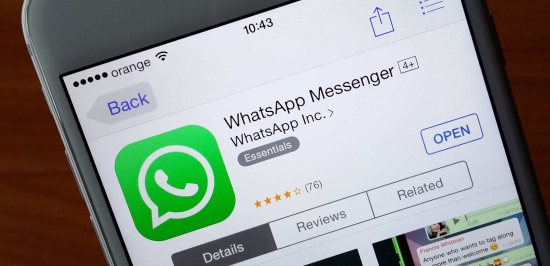
Интересно, что вплоть до начала 2016 года WhatsApp был платным. Правда, стоимость можно назвать символической — 1 доллар США в год, начиная со второго года подключения. Почему мессенджер был платным, сказать сложно, ведь вряд ли таким способом создатели пытались на нем заработать. Как бы там ни было, сейчас WhatsApp бесплатен, равно как и большинство других известных мессенджеров.

WhatsApp часто критиковали и критикуют по поводу алгоритмов безопасности, в том числе и по поводу шифрования. Так, утверждается, что, например, до августа 2012 года сообщения отправлялись без шифрования, в результате чего их можно было перехватить. Несмотря на это, WhatsApp по-прежнему является одним из самых популярных мессенджеров в мире.
Как пользоваться WhatsApp?
Это очень просто. Сначала вам нужно скачать приложение на свой смартфон. Как это сделать, мы подробно рассказывали ранее.
После установки нужно запустить WhatsApp и пройти быструю регистрацию. Особенность приложения такова, что в качество логина используется номер мобильного устройства пользователя, причем доступ к телефонной книге приложение получает автоматически. Зайдя в контакты WhatsApp, вы сразу увидите друзей, которые используют приложение, после чего можете начинать с ними общаться.
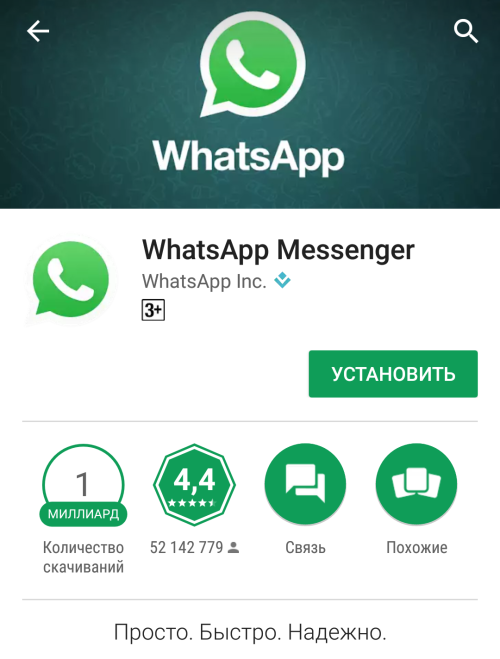
Как происходит общение? Вы можете отсылать сообщения или звонить им напрямую. Плата за это не взимается, разве что за мобильный трафик.
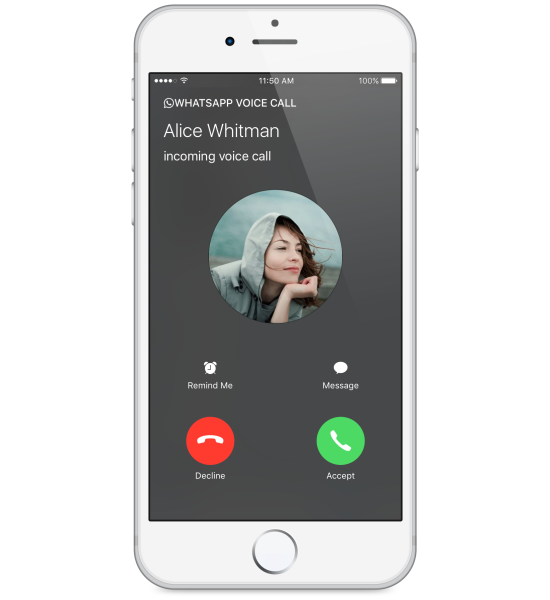
Также можно пользоваться групповыми чатами, которые объединяют сразу нескольких пользователей, оставлять голосовые сообщение, отправлять изображения или видеоролики и т.д.
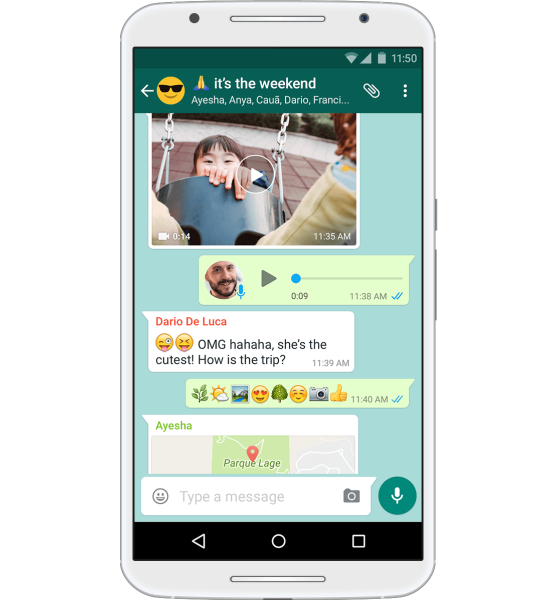
Все это делать настолько просто, что вы сразу поймете, где и на какие кнопки необходимо нажимать. Этим-то и хорош WhatsApp.
Как пользоваться WhatsApp
В этой пошаговой инструкции вы узнаете как пользоваться WhatsApp на телефоне под управлением Android и iOS. Покажем на примере — как отправлять сообщения, звонить и обмениваться файлами. Какие настройки можно менять, а какие лучше не трогать. Приступим.
1. Отправка сообщений
Запустите WhatsApp. Откройте вкладку «Чаты». Здесь хранится история переписок. Если вы еще ни с кем не контактировали, вкладка будет пуста. Нажмите на значок создания нового чата (см. скриншот ниже).


Затем выберите собеседника из списка контактов телефона — он откроется после клика по этой иконке. Если хотите написать новому контакту, сохраните его сначала в телефон — в WhatsApp нет набирателя номера.
Нажмите пальцем на окно ввода и напишите первое сообщение. Нажмите кнопку справа для его отправки. Сообщение появится в чате. Одна серая галочка возле него означает статус «Отправлено», две серые галочки — «Доставлено», две ярких — «Прочитано».
Справа от окна ввода есть значок микрофона. Зажмите его и запишите голосовое сообщение, оно будет отправлено как аудиофайл. Удобно, когда руки заняты, или сказать нужно много. Как записывать? Просто говорите в микрофон, не отпуская значок.
2. Звонки
Откройте вкладку «Звонки». Здесь хранится история совершенных вызовов. Каждый вызов можно повторить, кликнув по нему. Если вкладка пуста, значит звонков еще не было или их история была удалена.


Нажмите на кнопку нового вызова — откроется список контактов телефона. Напротив каждого две иконки — трубка и видеокамера. Для совершения аудиозвонка коснитесь иконки трубки, а для видеозвонка — видеокамеры.
WhatsApp автоматически регулирует качество видео и звука в зависимости от скорости интернета. Если связь будет прерываться, попробуйте переместиться в другое место, подключиться к Wi-Fi, или наоборот, отключиться от него.
3. Обмен файлами
Обмен файлами через WhatsApp происходит во вкладке «Чаты». Здесь, внутри каждого чата, есть значок «Плюсик» или «Скрепка». Нажмите на него.


В открывшемся меню выберите, что хотите отправить — фотографию, видеозапись или документ. Под документами здесь подразумеваются любые файлы размером до 100 МБ. Выберите файл на телефоне, добавьте к нему подпись, если хотите.
Нажмите плюсик слева от окна ввода подписи для выбора еще нескольких файлов. Коснитесь пальцем значка справа для их отправки.
Примечание: фото и видео для экономии трафика будут автоматически сжаты, поэтому их качество после получения адресатом будет немного отличаться в худшую сторону.
Еще в окне выбора файла есть иконка «Камера». Нажмите на нее, чтобы сделать фотографию или видеоролик не закрывая WhatsApp, и сразу же отправить его.
4. Настройки
В настройках главное включить резервное копирование. Откройте их.
В разделе «Чаты» выберите «Резервную копию». Для параметра «Автоматически» поставьте значение «Ежедневно». Так, при утере телефона история сообщений не потеряется.


Также в настройках обязательно должны быть включены уведомления. Пользоваться Ватсап можно, конечно, и без них, но так вы не сможете вовремя узнавать о новых сообщениях, и не услышите, когда кто-то будет звонить.
Активируйте показ уведомлений в одноименном разделе настроек, если еще не сделали это.
Как пользоваться WhatsApp
Справиться с освоением WhatsApp смогут люди любого возраста, в том числе и пенсионеры, часто далекие от современных технологий. Только что узнали о мессенджере и хотите приобщиться к этому способу связи для общения с друзьями и родственниками – следуйте нашим инструкциям. Сначала мы пройдем процедуру регистрации, потом расскажем об отправке сообщений.
Скачивание и установка
Чтобы начать пользоваться мессенджером WhatsApp, его нужно установить. Встречайте первую инструкцию:
- Откройте Play Market и нажмите на скачать Ватсап на телефон;
- Введите в поисковой строке наименование мессенджера для поиска приложения;
- Откроется страничка с мессенджером – нажмите кнопку «Установить» и ожидайте завершения процесса.
Как только установка будет завершена, на рабочем столе появится фирменный ярлык WhatsApp с зеленой трубкой на белом фоне.

Кстати, если вы читаете данную инструкцию со смартфона, вы можете воспользоваться прямой ссылкой на страницу мессенджера в магазине Play Market – не придется искать. Не пугайтесь слова «магазин» – ничего покупать не придется, приложение бесплатное, абонентской платы нет, сообщения и звонки не тарифицируются.
Инструкция по регистрации
Учимся пользоваться WhatsApp дальше – приступаем к регистрации учетной записи. Ничего сложного здесь нет, особенно, если не совершать лишних действий кроме тех, что указаны в инструкции.
- Запустите установленный мессенджер, просто коснувшись его ярлыка;
- На экране появится приглашение ввести номер своего мобильного телефона – введите его;
- На указанный номер поступит SMS с кодом подтверждения – введите его в открытом приложении WhatsApp (подтверждение бесплатное, деньги за SMS не списываются);
- Укажите имя пользователя – его будут видеть ваши собеседники;
- Загрузите аватар – это ваша фотография, которую будут видеть другие пользователи. Этот этап можно пропустить и загрузить фотографию позже.
На этом регистрация завершена, на экране появится стартовое окно, в котором потом будут выводиться все диалоги.
Как отправлять сообщения
Самый сложный этап пройден, можно расслабиться. Теперь научимся отправлять самые обычные текстовые сообщения. Здесь все просто:
- Запустите WhatsApp прикосновением к ярлыку;
- В правом нижнем углу виден ярлычок в виде письма – нажмите на него;
- Откроется телефонная книга – найдите нужного абонента и нажмите на него (здесь отображаются только те люди, которые тоже пользуются WhatsApp;
- Откроется диалоговое окно со строкой ввода текста в самом низу – введите в него сообщение и отправьте прикосновением к круглой зеленой кнопке с белым самолетом.
Сообщение отправлено, можно отследить статус. Если рядом с сообщением светится серая галочка – сообщение еще не доставлено, если отображается двойная серая стрелка – сообщение доставлено, но не прочитано. Появление двойной голубой стрелки означает, что собеседник уже прочитал ваше послание – ждите ответа.
После отправки сообщения можно убрать телефон в сторону. Как только от собеседника поступит ответ, прозвучит сигнал оповещения – откройте WhatsApp, выберите нужного абонента и прочитайте его послание (также можно нажать на уведомление в верхней шторке рабочего стола).
Как отправлять голосовые сообщения
Иногда общаться голосовыми сообщениями гораздо удобнее. В наибольшей степени это относится к людям, испытывающим сложности в наборе текста. Для отправки голосового сообщения следуйте инструкции:
- Запустите WhatsApp прикосновением к ярлыку;
- Откроется окно с диалогами – выберите человека, которому нужно отправить сообщение (или выберите его путем нажатия на кнопку с письмом, если вы не общались ранее);
- Откроется диалоговое окно, рядом с полем для ввода текста виднеется кнопка с микрофоном – нажмите ее и удерживайте до тех пор, пока не произнесете голосовое послание;
- Отпустите кнопку и отправьте созданное сообщение.
Как только поступит ответ, откройте WhatsApp, найдите собеседника и прослушайте его ответ, нажав на кнопку воспроизведения.
Как отправлять фотографии
Пользователи WhatsApp любят обмениваться фотографиями и картинками. Чтобы поделиться фото с каким-либо собеседником, воспользуйтесь инструкцией:
- Запустите установленный WhatsApp;
- Выберите в окне с диалогами нужного собеседника и нажмите на него;
- В поле для ввода текста отображается скрепка – нажмите на нее и выберите пункт «Галерея»;
- Коснитесь нужной фотографии, после чего нажмите на кнопку отправки (белый самолетик в зеленом кружке в правом нижнем углу).
Можно отправить сразу несколько фото. Нажмите на первое фото и удерживайте палец до появления серой галочки на нем (около секунды), после чего короткими прикосновениями выберите другие фотографии. Для отправки нажмите «ОК» и кнопку отправки с самолетиком.
Аналогичным образом можно отправлять другие файлы из памяти смартфона. Например, можно поделиться с собеседником файлом с недавно прочтенной книгой. Произвольные файлы отправляются нажатием кнопки «Документ» вместо «Галерея». Аналогичным образом можно поделиться контактами, музыкой или местоположением, нажимая соответствующие кнопки.
Как позвонить собеседнику
Забудьте про дорогостоящий межгород и еще более дорогую международную связь – WhatsApp делает звонки по России и всему миру совершенно бесплатными. Вы можете позвонить в режиме телефонной связи, так и в режиме видеовызова – отличная возможность поговорить с друзьями или родственниками вживую.

Чтобы позвонить через WhatsApp, следуйте инструкции:
- Запустите WhatsApp прикосновением к ярлыку;
- Выберите нужного собеседника и нажмите на него;
- В само верху отображаются две иконки – с камерой и телефонной трубкой. Нажмите на трубку, если хотите просто позвонить. Нажмите на камеру, чтобы начать видеозвонок.
В режиме обычного звонка телефон подносится к уху, в режиме видеозвонка включается громкая связь – вы сможете видеть на экране себя и своего собеседника.
Мне звонят – что делать
При поступлении входящего вызова WhatsApp отображает его тип – обычный голосовой звонок или видеозвонков. Также доступны две кнопки ответа – «ответить с видео» и просто «ответить». Не хотите принимать видеозвонок – нажмите вторую кнопку, если хотите пообщаться с видео – нажмите первую кнопку. При поступлении голосового вызова на экране отображается только одна кнопка принятия вызова.
Обратите внимание, что в голосовых вызовах может ощущаться задержка – сообщения поступают с задержкой в несколько секунд. Основная причина – собеседник очень далеко, за границей. Вторая причина – вы пользуетесь мобильным интернетом, для него это характерная черта.
Для видеосвязи требуется хороший интернет – если он будет медленным, изображение будет дергаться и замирать. Лучше всего общаться по видео с подключением через домашний Wi-Fi, где скорость традиционно большая. При общении через мобильный интернет могут наблюдаться задержки, также возможно пропадание или зависание изображения.
Как отправить фото на WhatsApp по номеру через пересылку, из галереи. С какими проблемами можно столкнуться, и как их решить своими силами.
Как поWhatsApp можно звонить за границу. Каким образом осуществлять вызовы, сколько это стоит, можно ли звонить бесплатно.
Как правильно добавить телефон в группу в WhatsApp из телефонной книжки, через внесение нового номера.
Все способы удалить контакт в WhatsApp на телефонах Android через приложение мессенджера, через телефонную книгу пользователя.
Все способы позвонить по WhatsApp со смартфона – через чат, в разделе «Звонки», в группах, из телефонной книги пользователя.
Почему WhatsApp не отправляет сообщения другим пользователям, что может послужить причинами. Как исправить ошибку.
Как прослушать удаленное голосовое сообщение в мессенджере WhatsApp. Пошаговая инструкция для Android и для Apple iOS.
Как отменить загрузку фото в WhatsApp, которая происходит атвоматически. Как удалить ранее загруженные данные с телефона.
Как узнать о прослушивании вашего WhatsApp. Признаки прослушивания, кто может получить доступ к вашему мессенджеру и как избавиться от установленной прослушки.
Что делать, когда WhatsApp не показывает контакты на телефоне. Какие могут быть причины, что делать в подобной ситуации.
Источник https://androidnik.ru/chto-takoe-whatsapp-i-kak-im-polzovatsya-na-androide/
Источник https://whapp-club.com/instructions/kak-polzovatsya-whatsapp.html
Источник https://whatsapp-online.ru/instructions/72-kak-polzovatsja-whatsapp.html
